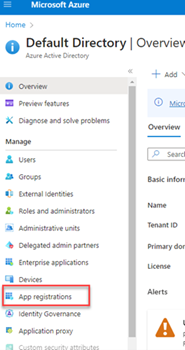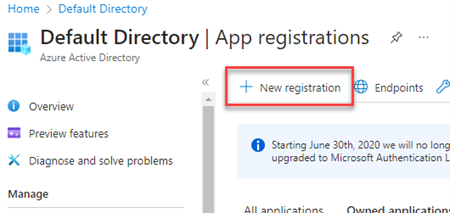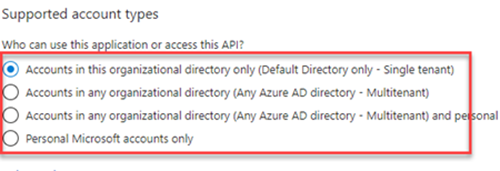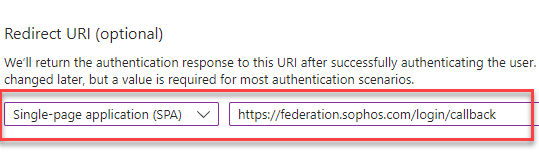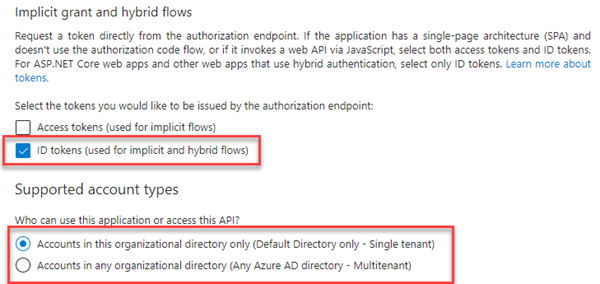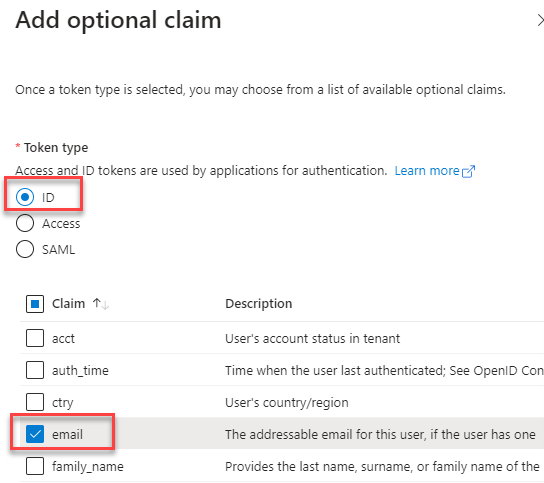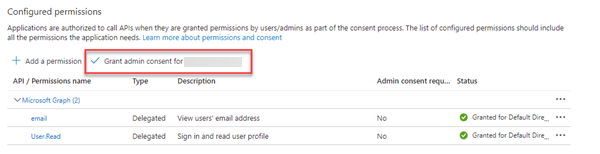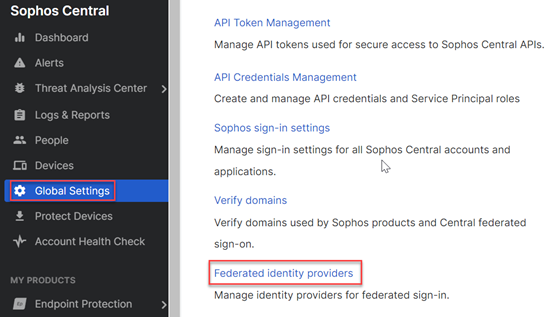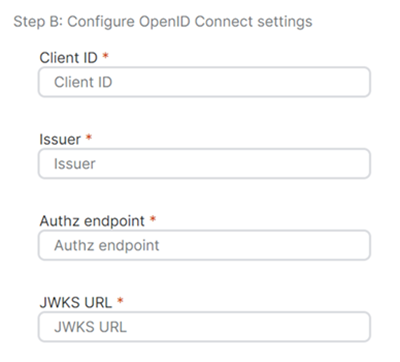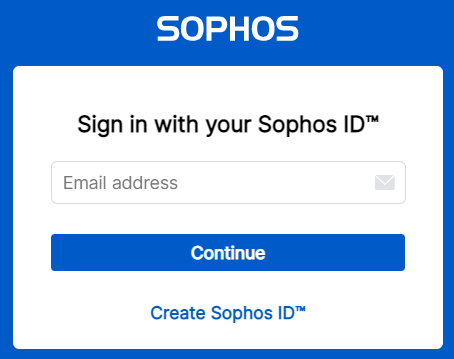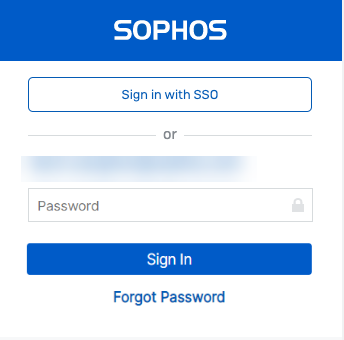Microsoft Entra ID를 ID 공급자로 사용
Sophos Central 제품에 로그인할 때 Microsoft Entra ID 인스턴스를 사용하여 관리자와 사용자의 ID를 확인할 수 있습니다. 이렇게 하려면 Microsoft Entra ID를 ID 공급자로 추가해야 합니다.
Microsoft Entra ID를 ID 공급자로 사용하려면 Microsoft Entra ID 인스턴스의 테넌트 ID를 찾으십시오. 이 작업은 사용자와 관리자를 확인하는 데 필요합니다.
요구 사항
먼저 도메인을 확인해야 합니다. 페더레이션 도메인 확인을 참조하십시오.
귀하는 슈퍼 관리자여야 합니다.
경고
페더레이션 로그인을 로그인 옵션으로 사용하려면 모든 관리자와 사용자가 도메인에 할당되어 있고 ID 공급자가 있는지 확인해야 합니다.
Microsoft Entra ID를 ID 공급자로 추가하기 전에 다음 작업을 수행해야 합니다.
- Microsoft에서 Microsoft Entra ID 계정이 있는지 확인합니다. Microsoft Entra ID는 Microsoft의 클라우드 기반 ID 및 액세스 관리 서비스입니다.
- Microsoft Entra ID 관리자로부터 동의 및 권한 부여를 받아 Sophos Central과 함께 조직의 Microsoft Entra ID를 사용할 수 있습니다.
- Microsoft Entra ID 계정과 일치하는 Sophos Central 계정이 있는지 확인합니다(이메일은 일치해야 함).
Azure 포털에서 Microsoft Entra ID 설정
Azure 포털에서 Microsoft Entra ID를 설정하려면 다음을 수행해야 합니다.
- Azure 응용 프로그램을 만듭니다.
- 응용 프로그램에 대한 인증을 설정합니다.
- 토큰 구성을 설정합니다.
- 응용 프로그램 권한을 할당합니다.
Azure 응용 프로그램을 만듭니다.
Azure 응용 프로그램을 만들려면 다음과 같이 하십시오.
- Azure 포털에 로그인합니다.
App registrations를 검색합니다.-
왼쪽 창에서 앱 등록을 클릭합니다.
-
오른쪽 창에서 신규 등록을 클릭합니다.
-
응용 프로그램의 이름을 입력합니다.
-
지원되는 계정 유형에서 이 조직 디렉터리의 계정만(기본 디렉터리만 - 단일 테넌트)을 선택합니다.
-
리디렉션 URI(선택 사항)에서 단일 페이지 응용 프로그램(SPA)을 선택하고
https://federation.sophos.com/login/callback을 입력합니다. -
등록을 클릭합니다.
응용 프로그램에 대한 인증 설정
Azure 응용 프로그램을 설정하려면 다음과 같이 하십시오.
- 생성한 응용 프로그램에서 인증을 클릭합니다.
- 암시적 부여 및 하이브리드 흐름에서 ID 토큰(암시적 부여 및 하이브리드 흐름에 사용됨)을 선택합니다.
- 지원되는 계정 유형에서 이 조직 디렉터리의 계정만(기본 디렉터리만 - 단일 테넌트)을 선택합니다.
-
저장을 클릭합니다.
토큰 구성 설정
일정을 설정하려면 다음과 같이 하십시오.
- 생성한 응용 프로그램에서 토큰 구성을 클릭합니다.
- 선택적 클레임에서 선택적 클레임 추가를 클릭합니다.
-
토큰 유형에서 ID를 선택한 다음 이메일을 선택합니다.
-
추가를 클릭합니다.
-
팝업 메시지에서 Microsoft Graph 이메일 사용 권한 설정 켜기를 클릭합니다.
-
추가를 클릭합니다.
응용 프로그램 권한 할당
권한을 확인하려면 다음과 같이 하십시오.
Microsoft Entra ID 동기화
조직의 Microsoft Entra ID 테넌트에 저장된 자격 증명을 사용하여 Sophos Central에 로그인하려면 Microsoft Entra ID 관리자가 동의(사용 권한)를 부여해야 합니다.
본 동의서는 모든 Sophos Central 제품에 적용됩니다.
Microsoft Entra ID 관리자가 동의하면 Microsoft Entra ID 테넌트가 Sophos Central을 신뢰하고 Microsoft Entra ID를 ID 공급자로 추가할 수 있음을 의미합니다.
Microsoft Entra ID에서의 동의 부여에 대한 도움말은 Microsoft Entra ID 응용 프로그램 동의 경험 이해하기를 참조하십시오.
테넌트 ID 찾기
Microsoft Entra ID를 ID 공급자로 추가하려면 먼저 테넌트 ID를 알아야 합니다.
테넌트 ID를 찾으려면 다음과 같이 하십시오.
- Microsoft Azure 포털 메뉴에서 Microsoft Entra ID를 선택합니다. 개요 페이지가 나타납니다.
-
기본 정보 섹션에서 테넌트 ID를 찾습니다. 테넌트 도메인의 ID입니다.
Microsoft Entra ID를 ID 공급자로 설정할 때 이 ID를 입력해야 합니다.
Microsoft Entra ID를 ID 공급자로 추가하려면 다음 항목을 참조하십시오.
- 사용자의 이메일 주소와 UPN이 동일한 경우 ID 공급자 추가(Entra ID/Open IDC/ADFS)를 참조하십시오.
- 사용자의 이메일 주소와 UPN이 다른 경우 사용자가 UPN을 사용하여 로그인할 수 있도록 Microsoft Entra ID 구성를 참조하십시오.
Microsoft Entra ID를 ID 공급자로 설정
Microsoft Entra ID를 ID 공급자로 사용할 수 있습니다.
이렇게 하려면, 다음 과정을 수행하십시오.
-
Sophos Central에서, 전역 설정 > 연결된 ID 공급자로 이동합니다.
-
ID 공급자 추가를 클릭합니다.
- 이름 및 설명을 입력합니다.
- 유형을 클릭하고 OpenID Connect를 선택합니다.
- 공급자를 클릭하고 Microsoft Entra ID를 선택합니다.
- 단계 A 건너뛰기: 이미 Azure 포털에서 Microsoft Entra ID를 설정했으므로 OpenID Connect를 설정합니다.
-
단계 B: OpenID Connect 설정을 구성하고 다음과 같이 하십시오.
-
클라이언트 ID에 Azure에서 생성한 응용 프로그램의 클라이언트 ID를 입력합니다.
이를 수정하려면, 다음과 같이 하십시오.
- Azure 포털에서 앱 등록으로 이동합니다.
- 생성한 응용 프로그램을 선택합니다.
- 응용 프로그램(클라이언트) ID의 ID를 복사하여 Sophos Central의 클라이언트 ID에 붙여 넣습니다.
-
발급자의 경우 다음 URL을 입력합니다.
https://login.microsoftonline.com/<tenantId>/v2.0<tenantId>를 Azure 인스턴스의 테넌트 ID로 바꿉니다.이를 수정하려면, 다음과 같이 하십시오.
- Azure 포털에서 앱 등록으로 이동합니다.
- 생성한 응용 프로그램을 선택합니다.
- 디렉터리(테넌트) ID의 ID를 복사하고
<tenantId>를 URL의 ID로 바꿉니다.
-
인증 엔드포인트의 경우 다음 URL을 입력합니다.
https://login.microsoftonline.com/<tenantId>/oauth2/v2.0/authorize<tenantId>를 단계 B에서 복사한 테넌트 ID로 바꿉니다. -
JWKS URL의 경우 다음 URL을 입력합니다.
https://login.microsoftonline.com/<tenantId>/discovery/v2.0/keys<tenantId>를 단계 B에서 복사한 테넌트 ID로 바꿉니다.
-
-
도메인 선택을 클릭하고 도메인을 선택합니다.
둘 이상의 도메인을 추가할 수 있습니다. 사용자를 하나의 도메인에만 연결할 수 있습니다.
-
IDP 적용 MFA를 사용하도록 설정할지 선택합니다. 다음 중 하나를 선택합니다.
- IdP 적용 MFA
- IdP 적용 MFA 없음
-
저장을 클릭합니다.
이제 Microsoft Entra ID를 ID 공급자로 추가할 수 있습니다. ID 공급자 추가(Entra ID/Open IDC/ADFS)을 참조하십시오.
사용자가 UPN을 사용하여 로그인할 수 있도록 Microsoft Entra ID 구성
이메일 주소와 사용자 계정 이름(UPN)이 다른 경우, 사용자 계정 이름(UPN)을 사용하여 로그인할 수 있도록 Microsoft Entra ID를 구성할 수 있습니다.
UPN을 사용하여 로그인하려면 다음과 같이 해야 합니다.
-
사용자와 관리자는 Sophos Central에서 연결된 이메일 주소로 로그인합니다.
-
Sophos 로그인 설정의 선택 항목에 따라 화면이 표시됩니다.
-
* *내 제품 > 일반 설정 > Sophos 로그인 설정에서 Sophos Central Admin 또는 페더레이션 자격 증명을 선택한 경우 사용자와 관리자는 두 옵션 중 하나로 로그인할 수 있습니다.
UPN을 사용하여 로그인하려면 다음과 같이 해야 합니다.
-
SSO로 로그인을 클릭합니다.
Microsoft Azure 로그인 페이지가 표시됩니다.
-
UPN 및 암호를 입력합니다.
-
-
나의 제품 > 일반 설정 > Sophos 로그인 설정에서 연결된 자격 증명만을 선택한 경우, UPN 및 암호를 입력할 수 있는 Microsoft Azure 로그인 페이지가 표시됩니다.
-